「Enterを押すと送信されちゃう…」「改行ってどうやるの?」
ChatGPTをMacで使っていて、そんなふうに戸惑ったことはありませんか?本記事では、Mac環境でChatGPTの改行を行う方法を中心に、送信せずに文章を整えるコツや注意点を丁寧に解説します。
PCやアプリのバージョンによって挙動が異なるケースもあるため、失敗しにくい改行操作の基本をぜひチェックしてみてください。
- chatgpt 改行 macでの基本操作方法がわかる
- 改行できないときの原因と対処法も紹介
- アプリ・ブラウザ別の違いもわかる
- 文章をきれいに整える入力の工夫も学べる
chatgptの改行をmacでする方法の基本操作とは?
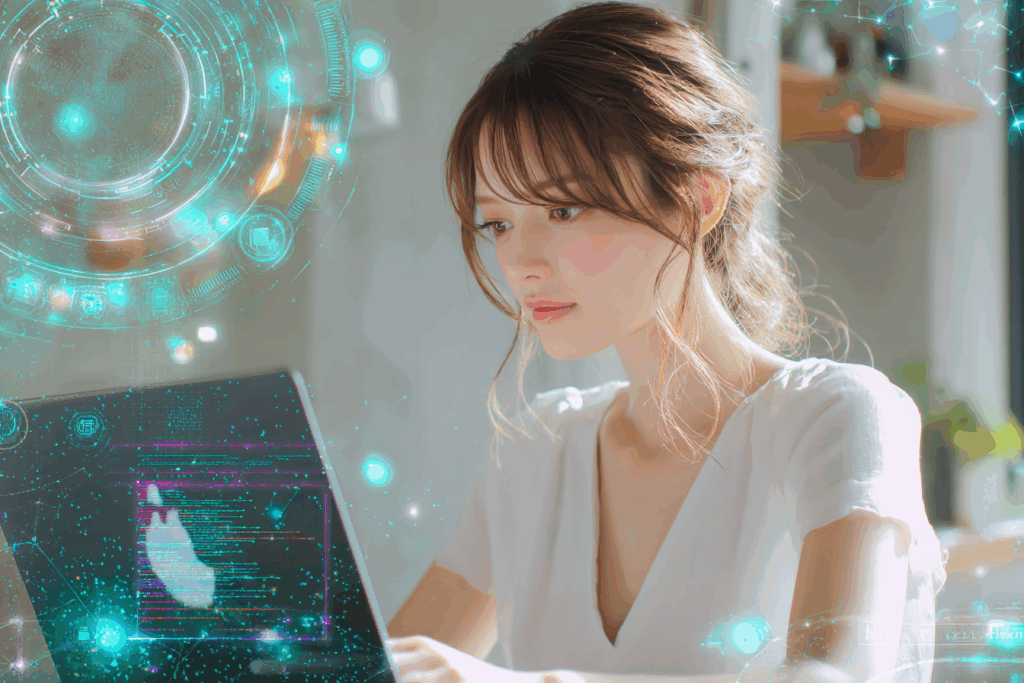
- ChatGPTで改行したいときの基本キーは?
- MacでShift + Enterが効かない理由は?
- SafariやChromeでも操作は同じ?
- 日本語入力中の挙動に注意しよう
ChatGPTで改行したいときの基本キーは?
ChatGPTの入力欄で改行したいときは「Shift + Enter」を使います。
通常の「Enter」キーだけだと、その時点でメッセージが送信されてしまうため、文章の途中に改行を入れたいときは注意が必要です。
改行を多用したほうが見やすい文章を作れるので、段落を分けて書きたいときはShiftキーとの併用を覚えておくと便利です。
MacでShift + Enterが効かない理由は?
Mac環境でも基本的には「Shift + Enter」で改行ができますが、一部の日本語入力システム(ATOKやGoogle日本語入力など)や、ブラウザ拡張機能の影響で効かないことがあります。
また、入力中に変換候補が確定していないと、改行がうまく入らないケースも。
その場合は、いったん変換を確定してから改行操作を試すと、スムーズに入力できます。
SafariやChromeでも操作は同じ?
はい、Safari・Chromeともに「Shift + Enter」での改行は共通です。
ただし、拡張機能やキーボード設定によって一部動作が変わることがあるため、どの環境でも100%共通というわけではありません。
もし思うように改行できない場合は、別のブラウザで試したり、拡張機能をオフにして挙動を確認するのがおすすめです。
日本語入力中の挙動に注意しよう
日本語で文章を入力している最中は、変換候補の選択や確定が完了していない状態では改行が無効になることがあります。
たとえば、まだ「漢字変換中」の状態で「Shift + Enter」を押しても、改行されず、思った通りに入力できないことがよくあります。
このようなときは、まず変換を確定(Enter)してから、改めてShift + Enterで改行するのがコツです。
chatgptの改行をmacでする方法|改行できないときの原因と対処法
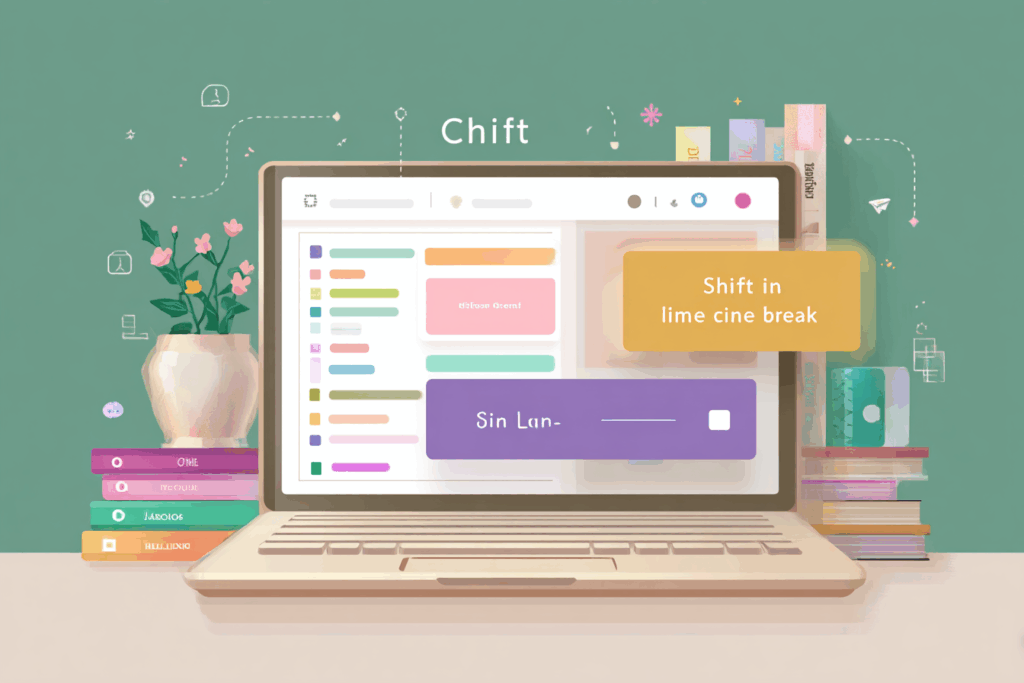
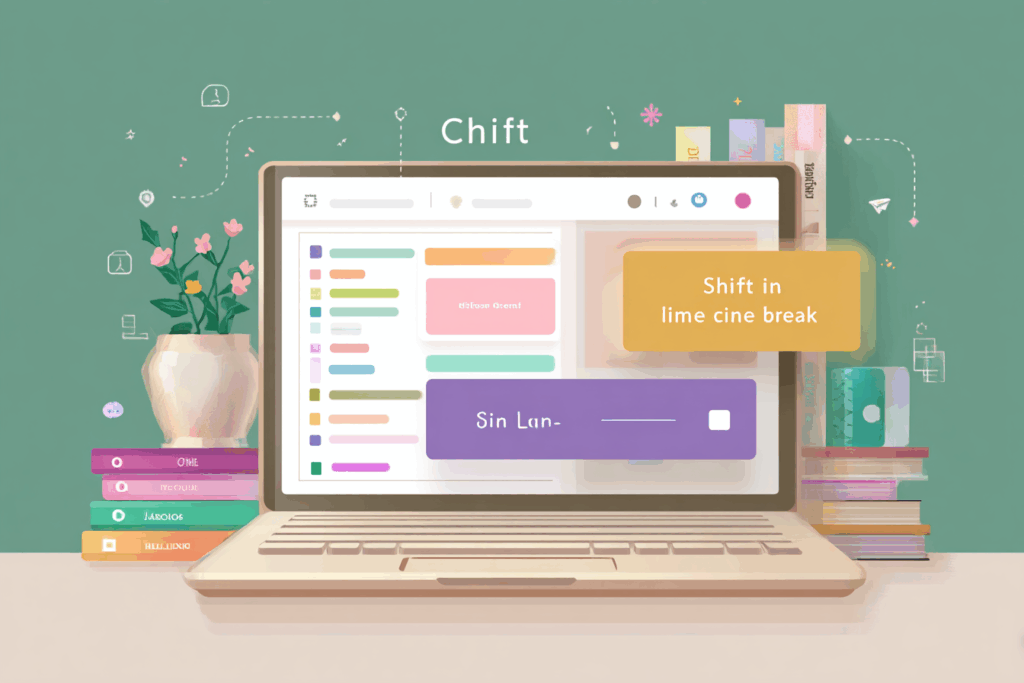
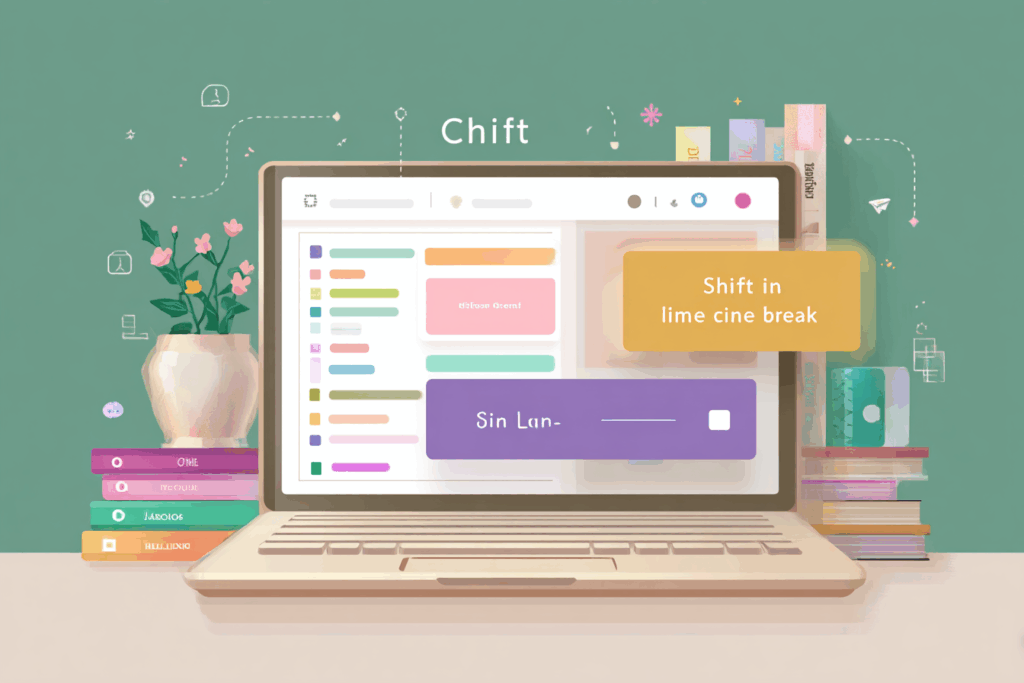
- 改行の代わりに送信されてしまう理由は?
- 入力モード(かな入力・英数)による影響とは?
- アプリとブラウザで違いはある?
- ブラウザキャッシュや拡張機能も見直そう
改行の代わりに送信されてしまう理由は?
入力フォームで「Enter」を押すと改行ではなくメッセージが送信されてしまうのは、送信ボタンのショートカットにEnterが割り当てられているからです。
ChatGPTなどでは、Shift + Enterで改行、Enter単体で送信という仕様が基本です。
この違いを知らずに入力してしまうと、文章の途中で意図せず送ってしまうことがよくあります。
特に長文を書くときや改行を多用する場面では、操作方法を意識することが重要です。
入力モード(かな入力・英数)による影響とは?
日本語入力中(かな漢字変換中)は、変換確定前の状態では改行が効かないことがあります。
たとえば、「あいさつ」と打っている途中にShift + Enterを押しても、まだ文字が確定していない場合は改行されずに動作しないことも。
また、かな入力モード特有のキー割り当てが、改行ショートカットと干渉することもあります。
このような場面では、一度変換を確定してから改行操作に移るのがスムーズです。
アプリとブラウザで違いはある?
ChatGPTはアプリでもブラウザでも利用できますが、環境によってキーの挙動に微妙な違いがある場合があります。
- ブラウザ版:基本的に「Shift + Enter」で改行可能。
- デスクトップアプリ版:同様の操作で改行できるが、稀にOS側の設定と干渉することがある。
特にMacのアプリ版では、日本語入力システムやキーボード設定によって動作が不安定になることもあるため、環境ごとの癖を把握しておくと安心です。
ブラウザキャッシュや拡張機能も見直そう
思い通りに改行ができないとき、原因がブラウザのキャッシュや拡張機能にある場合も少なくありません。
- キーボード関連の拡張機能(例:ショートカット変更系)
- 入力補助ツール
- 翻訳拡張など
こういった拡張機能が「Enter」や「Shift」の動作に干渉してしまい、正しい改行ができないケースがあります。
いったんすべての拡張をオフにして確認するか、別のブラウザで動作をチェックしてみるのが確実です。
chatgptの改行をmacでする方法|文章を整える入力のコツとは?



- 長文を整えて見やすくする改行活用術
- Shift + Enterで段落を分ける意味は?
- 改行ミスを防ぐおすすめ入力習慣とは?
- 下書きでの確認やメモアプリ活用も便利
長文を整えて見やすくする改行活用術
長文を書いていると、読み手が途中で疲れてしまうことがあります。そんなときに効果的なのが「改行の使い方」です。
1文ごとにすぐ改行する必要はありませんが、話の区切りや文脈が変わるタイミングで段落を分けると、見やすさが一気にアップします。
特にスマホで読む人が多い場合、2〜3行ごとの改行を意識すると読みやすくなります。
Shift + Enterで段落を分ける意味は?
ChatGPTなどでは「Shift + Enter」で改行ができます。これにより、途中で送信せずに段落を作れるのがポイントです。
段落を分けることで、以下のような効果があります:
- 内容の整理がしやすくなる
- 読み手にやさしい構成になる
- 意図が伝わりやすくなる
1つの段落に情報を詰めすぎず、小さなまとまりごとに区切ることが文章力アップにもつながります。
改行ミスを防ぐおすすめ入力習慣とは?
改行したつもりが送信されてしまう…というミスはよくあるトラブルです。これを防ぐためには、いくつかの習慣が役立ちます。
- 最初に「Shift + Enter」を試してみるクセをつける
- 下書きを別のツールで作成してから貼り付ける
- 変換中に改行しない(確定してから)
このように、一呼吸置いて操作することでミスが減り、スムーズに文章を整えられます。
下書きでの確認やメモアプリ活用も便利
文章を一気に書くと、途中の改行や構成が崩れてしまうこともあります。
そんなときは、一度メモ帳アプリやGoogleドキュメントなどで下書きするのがおすすめです。
- 文ごとの長さや流れを確認できる
- 誤送信を防げる
- 改行・段落の整理がしやすい
下書きを経て投稿することで、整った、読みやすい文章が自然に仕上がります。
よくある質問(Q&A)
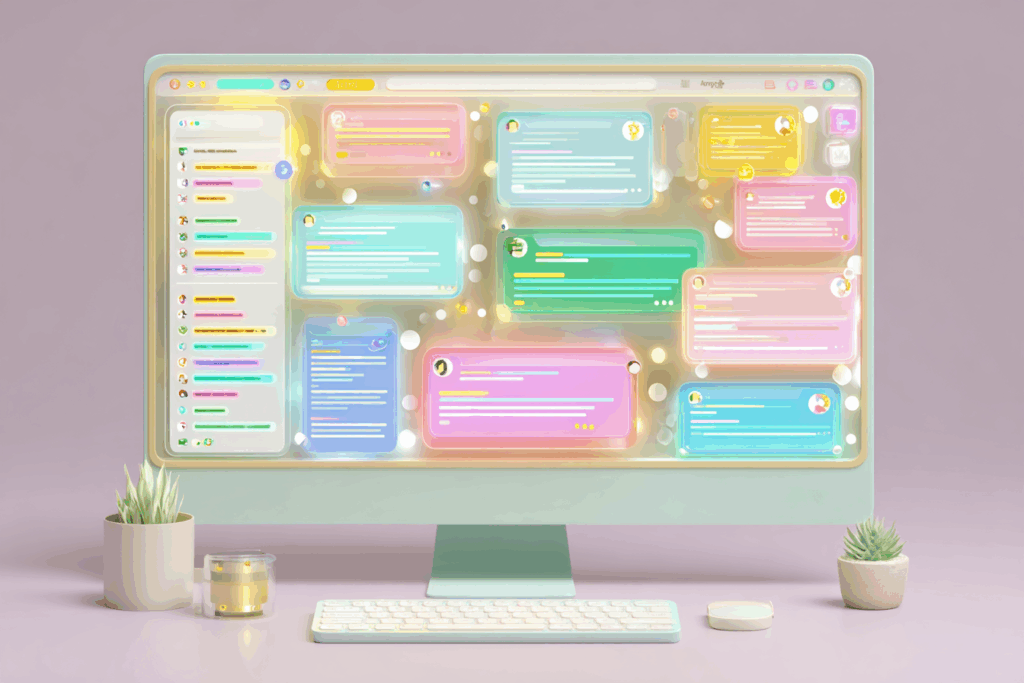
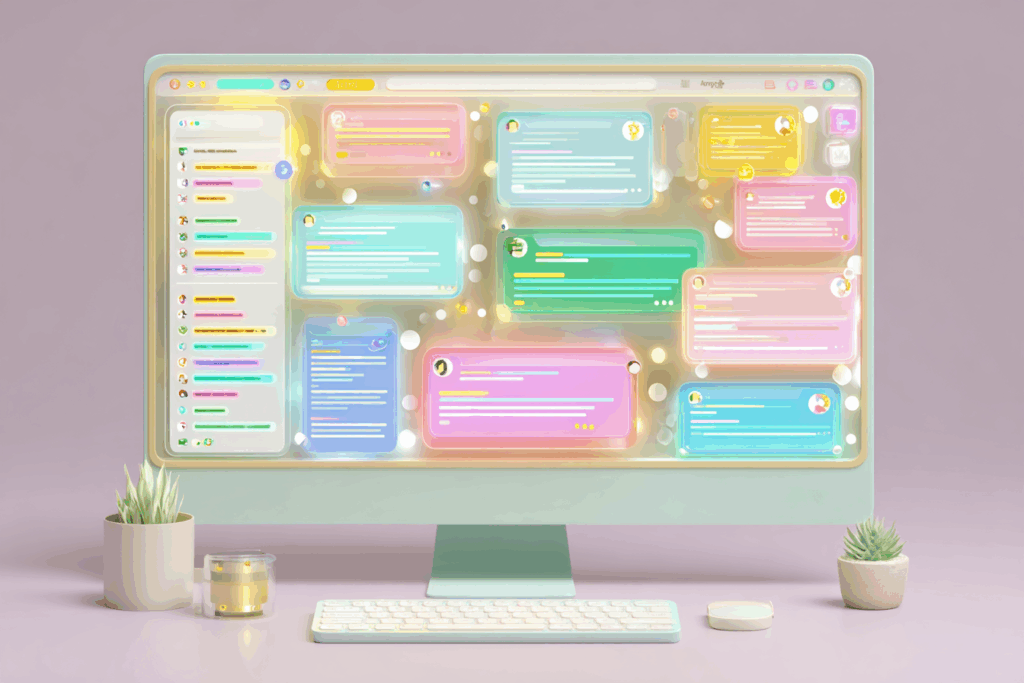
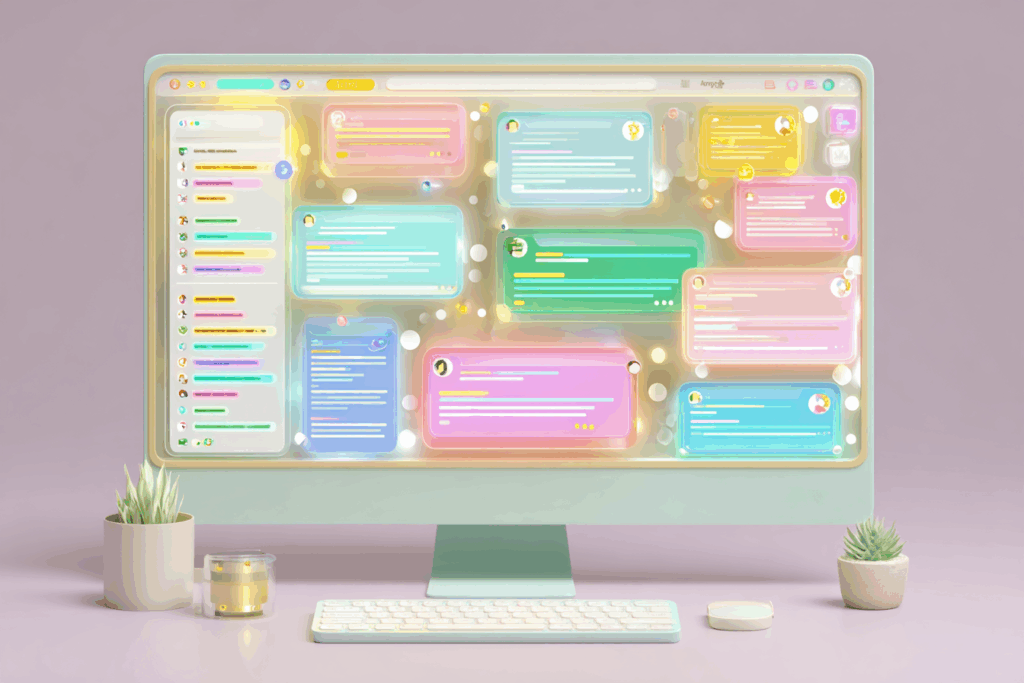
よくある質問
まとめ|chatgpt 改行 macでの方法
- chatgptで改行したい場合はShift + Enterを使う
- Macでも基本的な操作はWindowsと同じ
- 通常のEnterでは送信されてしまうため注意
- Safari・Chrome・アプリ間で挙動差はほぼない
- IMEや入力モードが改行の妨げになることも
- 長文を見やすく整えるのに改行は効果的
- 日本語入力中は確定操作との誤操作に注意
- 文章を事前にメモ帳などで整えるのもあり
- ブラウザ拡張や辞書ツールはオフにして確認
- よく使う人はショートカットに慣れておくと安心


